Hvordan lagre som PDF i Word 2011?
Hvis du trenger å lære hvordan du lagrer som en PDF i Word 2011, er det vanligvis fordi du har noen som spesifikt ber om den filtypen, eller fordi du vil kunne legge til en funksjon i dokumentet du ikke kan få fra Word 2011.
Muligheten til å lagre et dokument som PDF er en del av Microsoft Word for Mac, og du kan gjøre det på lignende måte som hvordan du normalt lagrer et dokument. Merk at etter at du har lagret dokumentet som en PDF, vil du ikke lenger kunne redigere det i Word 2011, da programmet ikke er i stand til å redigere PDF-filer. Så hvis du tror at du kanskje må redigere dokumentet senere, kan det være en god idé å lagre det som en normal Word-fil også.
Lagre som PDF i Word for Mac
Trinnene i denne artikkelen er spesielt ment å vise deg hvordan du kan lagre dokumentet som en PDF-fil i Word 2011 for Mac. Du kan også lagre som PDF i noen andre versjoner av Microsoft Word også, for eksempel Word 2013.
Du kan lære mer om hvordan du lagrer dokumenter i Word 2011 på Microsofts nettsted.
Trinn 1: Åpne dokumentet i Word 2011 for Mac.
Trinn 2: Klikk på Fil- fanen øverst på skjermen, og klikk deretter Lagre som .

Trinn 3: Klikk på rullegardinmenyen Format, og klikk deretter på PDF- alternativet.
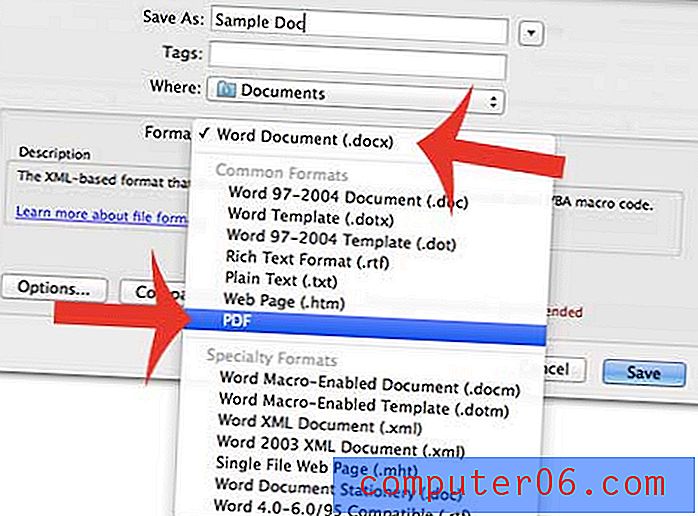
Trinn 4: Skriv inn et navn på filen og velg stedet der PDF-filen skal lagres, og klikk deretter Lagre- knappen nederst til høyre i vinduet for å opprette PDF-dokumentet.
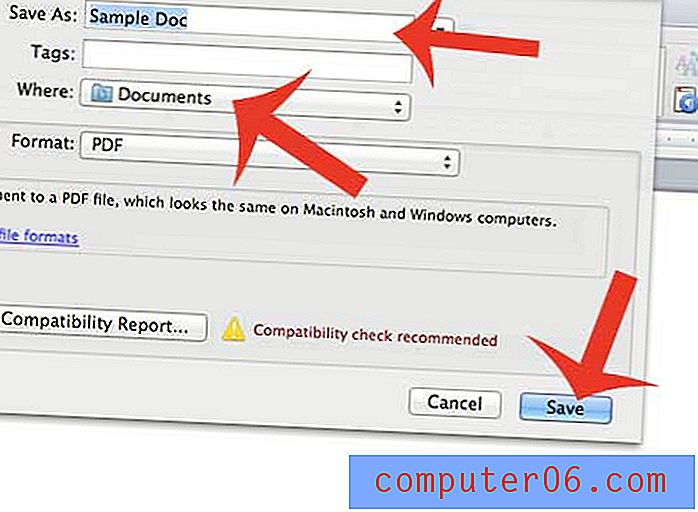
Har du et Word-dokument med en liste som må sorteres? Lær hvordan du sorterer i Word 2011 slik at du kan alfabetisere lister eller avsnitt.


